
Nguyên nhân iPad bị đơ cảm ứng và cách khắc phục hiệu quả nhất
iPad bị đơ cảm ứng khiến cho người dùng cảm thấy khó chịu và gây gián đoạn cho công việc, học tập. Vậy nguyên nhân dẫn đến iPad gặp phải tình trạng này là gì? Cách sửa iPad bị treo cảm ứng như thế nào? Tất cả sẽ được TeamCare giải đáp chi tiết qua nội dung bài viết dưới đây. Mời bạn cùng theo dõi bài viết để biết thêm thông tin.
1. Nguyên nhân iPad bị treo cảm ứng

iPad sau một thời gian sử dụng sẽ rất dễ gặp phải tình trạng màn hình cảm ứng bị đơ. Nguyên nhân dẫn đến tình trạng này có thể là do:
- Màn hình bị rơi, bị đè nén dưới lực mạnh hoặc va đập mạnh khiến cho cảm ứng không được nhạy như trước kia.
- Do trong quá trình sử dụng, khong may iPad bị rơi vào nước hoặc sử dụng iPad trong khi tay còn đang ướt.
- Sử dụng tấm dán màn hình không phù hợp cũng là một trong những nguyên nhân dẫn đến màn hình cảm ứng iPad bị đơ.
- Chất lượng pin trên máy không đảm bảo.
- Vệ sinh màn hình cảm ứng không đúng cách.
2. Tổng hợp 7 cách sửa iPad bị đơ cảm ứng

iPad đơ cảm ứng là tình trạng xảy ra khá phổ biến. Khi gặp phải tình trạng này, bạn không nên quá lo lắng mà hãy bình tĩnh thử áp dụng theo một số cách sau đây:
2.1. Vệ sinh lại màn hình cảm ứng
Màn hình cảm ứng sử dụng trong một thời gian dài không được vệ sinh đúng cách cũng là một trong những nguyên nhân khiến cho iPad đơ cảm ứng. Do đó, bạn có thể tiến hành làm sạch màn hình cảm ứng để khắc phục lỗi trên.
Cách vệ sinh màn hình cảm ứng iPad rất đơn giản, tuy nhiên bạn cần làm đúng kỹ thuật để tránh không làm màn hình bị xước. Tốt nhất, bạn nên sử dụng vải mềm hoặc tăm bông có thấm một chút nước rồi nhẹ nhàng vệ sinh màn hình cảm ứng.
>>> Xem thêm:
- iPad sạc pin không vào phải xử lý như thế nào?
- Cách khắc phục tình trạng iPad bật không lên màn hình
- iPad không nhận tai nghe: Nguyên nhân và cách khắc phục
2.2. Kiểm tra lại kính cường lực
Trong nhiều trường hợp, iPad bị đơ cảm ứng cũng có thể vì kính dán cường lực không đảm bảo hoặc bị vỡ. Lúc này, thay mới kính cường lực có chất lượng tố được coi là giải pháp tối ưu nhất.
2.3. Gỡ bỏ ốp lưng của iPad
Khi sử dụng iPad liên tục sẽ làm thiết bị nóng hơn bình thường và làm ảnh hưởng đến độ nhạy của màn hình cảm ứng. Để khắc phục tình trạng này, bạn có thể tháo ốp lưng của iPad để tản nhiệt và cho máy nghỉ ngơi khoảng 30 phút.
2.4. Cập nhật, sửa lỗi hệ điều hành iOS
Đây là một trong những cách sửa iPad bị đơ cảm ứng khá hiệu quả. Để tiến hành cập nhật và sửa lỗi hệ điều hành iOS, bạn có thể thực hiện theo các cách như sau:
Cách 1:
Đi tới Cài đặt => Cài đặt chung => Cập nhật phần mềm. Khi đó, màn hình sẽ hiển thị phiên bản iPadOS đang được cài đặt và cho người dùng biết có sẵn bản cập nhật không.
Để tắt các bản cập nhật tự động, bạn thực hiện theo trình tự: Cài đặt => Cài đặt chung => Cập nhật phần mềm => Tự động cập nhật.
Cách 2:
- Bước 1: Kết nối iPad với máy tính của bạn bằng cáp.
- Bước 2: Trong thanh Finder, chọn iPad của bạn => Bấm vào Cài đặt chung ở đầu cửa sổ.
- Bước 3: Bấm vào Kiểm tra bản cập nhật.
- Bước 4: Để cài đặt một bản cập nhật có sẵn, hãy bấm vào Cập nhật.
2.5. Khởi động lại iPad
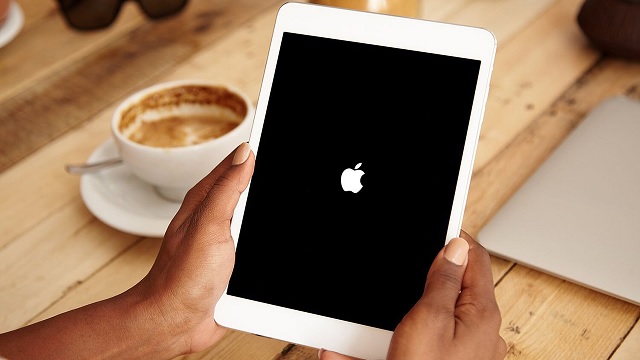
Khi màn hình cảm ứng iPad bị đơ, bạn cũng có thể khởi động lại thiết bị để khắc phục lỗi này. Cách khởi động lại iPad như sau:
- Bước 1: Nhấn và giữ đồng thời nút Home và nút Nguồn cho đến khi màn hình của iPad chuyển sang màu trắng.
- Bước 2: Tiếp tục nhấn giữ như vậy cho đến khi logo của Apple hiện lên màn hình.
- Bước 3: Khi logo hiện lên, bạn thả tay ra để máy tự động khởi động lại.
Trong trường hợp iPad của bạn không dùng được cảm ứng là do xung đột phần mềm thì cách này sẽ giúp khắc phục rất hiệu quả.
2.6. Restore lại iPad
Restore lại iPad là một trong những cách sửa lỗi màn hình cảm ứng iPad bị đơ rất hiệu quả. Cách Restore lại iPad được tiến hành theo các bước như sau:
- Bước 1: Kết nối iPad với máy tính bật sẵn iTunes có sẵn Firmware mà iPad đang chạy.
- Bước 2: Đưa iPad về chế độ DFU bằng cách nhấn và giữ đồng thời cả hai phím Home và Nguồn.
- Bước 3: Thả phím nguồn ra và giữ nguyên phím Home cho đến khi iTunes nhận được iPad.
- Bước 4: Tại iTunes, chọn Device => Summary => Back Up lại dữ liệu nếu cần thiết.
- Bước 5: Chọn Restore Now đồng thời nhấn giữ phím Shift để máy tính hiện lên thư mục chọn địa chỉ Firmware đã lưu => Ok để Restore.
2.7. Mang tới trung tâm bảo hành, cơ sở sửa chữa uy tín
Nếu đã thử tất cả những cách trên mà vẫn không được, bạn có thể đem tới các trung tâm bảo hành hoặc cơ sở sửa chữa uy tín để được hỗ trợ.
Với kinh nghiệm nhiều năm trong lĩnh vực sửa chữa iPad, điện thoại và iPhone. TeamCare đảm bảo sẽ giúp bạn khắc phục tất cả những lỗi mà thiết bị của bạn đang gặp phải trong thời gian nhanh chóng.
Trên đây là một số nguyên nhân và cách khắc phục lỗi iPad bị đơ cảm ứng. Hy vọng những thông tin trong bài viết sẽ hữu ích với bạn. Nếu cần tư vấn gì thêm, hãy liên hệ ngay với chúng tôi để được hỗ trợ bạn nhé!





